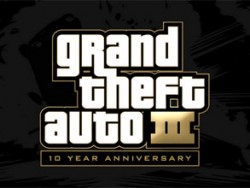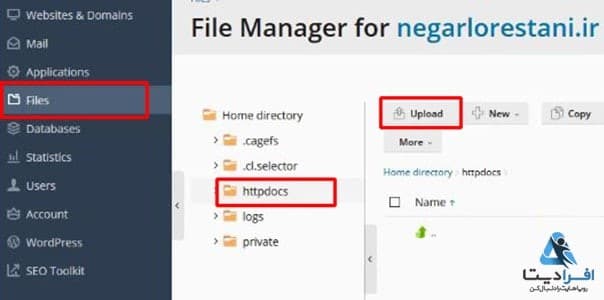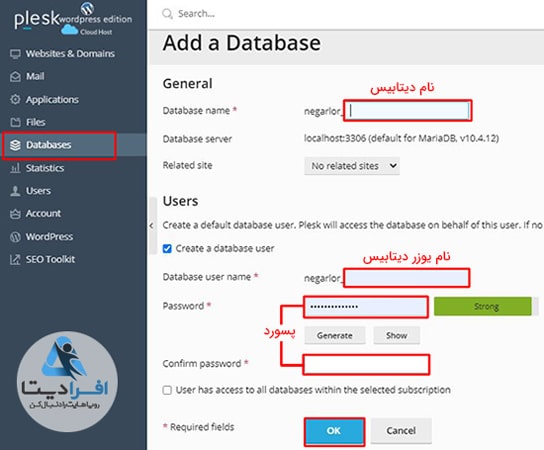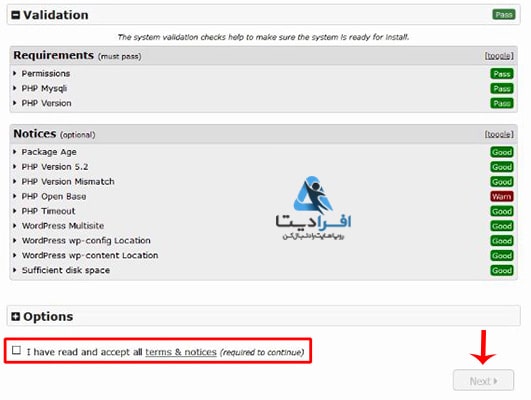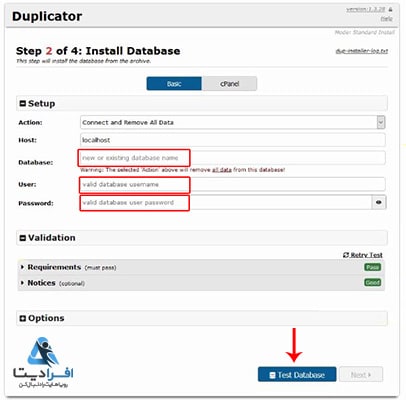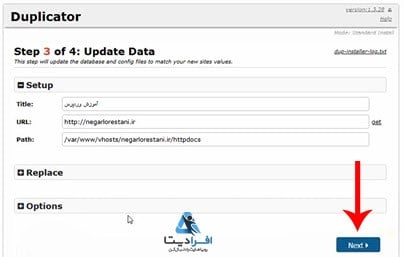آموزش نصب بسته نصبی در هاست وردپرس
برای نصب بسته شما باید فایل زیپ را به همراه installer را در پوشه روت سرویس هاست اختصاصی وردپرس خود آپلود کنید. برای انجام این کار وارد کنترل پنل پلسک شوید
سپس مانند تصویر زیر از ستون سمت چپ گزینه Files را انتخاب نمایید. اکنون پوشهی httpdocs را باز کرده و اگر فایل و فولدری در آن قرار دارد آنها را حذف کنید.
در ادامه از بالای صفحه بر روی گزینه Upload کلیک کرده
و بسته نصبی و installer را در سرویس هاست مخصوص وردپرس افرادیتا آپلود کنید.
نصب بسته در هاست wordpress افرادیتا
در مرحله بعد شما باید برای ساخت دیتابیس اقدام نمایید. برای اینکار از ستون سمت چپ گزینه Databases را انتخاب کرده و روی Add Database کلیک کنید تا صفحهای مانند تصویر زیر برایتان نمایش داده شود.
حال باید اطلاعات مورد نظرتان را برای ساخت دیتابیس جدید وارد کنید. به ترتیب در کادرهای مشخص شده نام دیتابیس، نام یوزر دیتابیس و پسورد دلخواهتان را وارد نمایید.
با کلیک بر روی گزینه ok دیتابیسی با اطلاعات وارد شده برای شما ساخته میشود فقط دقت داشته باشید که اطلاعات وارد شده در این صفحه را حتما در جای دیگری مانند notepad ذخیره کنید چرا که در ادامه برای تکمیل فرآیند نصب باید آنها را وارد نمایید.
نکته: دقت داشته باشید که برای نام دیتابیس و نام یوزر دیتابیس به صورت پیشفرض یک پیشوند در نظر گرفته شده است. پس در واقع نام دیتابیس و یوزر شما ترکیبی است از پیشوند و نامیکه خودتان در کادر مربوطه وارد میکنید.
ساخت دیتابیس در هاست پلسک
پس از آپلود فایلها در هاست مخصوص وردپرس ابری و ایجاد دیتابیس، مطابق الگوی زیر نام دامنه خود را در مرورگر تایپ کنید و بعد از آن عبارت /installer.php را وراد نمایید.
سپس اینتر را بزنید تا فرآیند نصب آغاز شود.
https://yourdomain.com/installer.php
اگر تمامیمراحل به درستی انجام شده باشند صفحهای مانند تصویر زیر برایتان نمایش داده میشود. تیک موجود در پایین صفحه را فعال کرده و روی Next کلیک کنید.
سپس مدتی صبر کنید تا فایلهای شما Extract شوند.
نصب بسته در هاست وردپرس ابری
ادامه:
در بخش بعدی شما باید اطلاعات مربوط به دیتابیس خود را وارد نمایید.
در کادرهای مربوط به Database، User، و Password به ترتیب نام دیتابیس، نام یوزر و پسوردی که در مرحله قبل انتخاب کرده بودید را وارد نمایید.
سپس از پایین صفحه روی گزینه Test Database کلیک کنید تا اطلاعات پایگاه داده شما مورد بررسی قرار بگیرد.
اگر تمامیمراحل را به درستی انجام داده باشید مطابق تصویر دو چراغ سبز برایتان نمایش داده میشود و میتوانید برای ادامه بر روی Next کلیک کنید.
بسته نصبی در هاست wordpress
در این صفحه عنوان و آدرس وبسایت شما نمایش داده میشود حالا در ادامه مجددا بر روی Next کلیک کنید.
تغییر دامنه در هاست وردپرس
اگر صفحه زیر برایتان نمایش داده شد، به این معناست که بسته با موفقیت نصب شده
برای خرید هاست وردپرس افرادیتا می توانید از طریق لینک زیر اقدام نمایید.